Windows Explorer Ribbon UI är en av de hundratals nya funktioner som introducerades med Microsofts senaste version av Windows-operativsystemet. Ribbon UI ersätter Utforsker verktygsfältet och ger bättre tillgång till alla Windows Explorer-funktioner och inställningar
Det bästa med Band-gränssnittet är att det minimeras som standard och man kan komma åt nästan alla Windows Explorer-inställningar och funktioner utan att behöva öppna mappalternativsdialogrutan. Man kan minimera eller maximera bandet antingen genom att klicka på nedpilen som visas längst upp till höger i fönstret eller genom att trycka på snabbtangent Ctrl + F1.

Medan majoriteten av Windows-användare älskar bandet i Utforskaren, älskar en liten andel av användarna att ha den gamla Explorer-verktygsfältet i Windows 8 också.
Användare som vill avaktivera Ribbon Explorer och vill aktivera den gamla verktygsfältet kan ladda ner och köra ett litet verktyg som heter Ribbon Disabler . Ribbon Disabler är ett gratis verktyg från tillverkaren av Anpassningspanel för Windows 7, User Picture Tuner och Windows 7 Home Basic Color Changer.
Det låter dig aktivera verktygsfältet och inaktivera bandet med ett klick. Hämta, kör verktyget med administratörsrättigheter och klicka sedan på Inaktivera Windows Explorer-verktygsfältet. När du är färdig blir du ombedd att logga ut och logga in för att tillämpa ändringen.
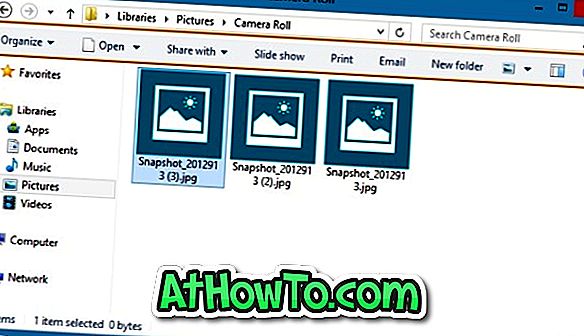
När du aktiverar Verktygsfältet i Windows 8 med Ribbon Disabler, ser du organisera, bildspel, skriva ut, ny mapp, öppna, spela alla och många andra alternativ i Utforskaren.
Observera att Ribbon Explorer zip-filen innehåller separat körbar för 32-bitars och 64-bitars Windows 8. Se till att du kör rätt version. Verktyget levereras med ett alternativ att återgå till det ursprungliga gränssnittet för Windows Explorer Ribbon.
Hur du byter Explorer Ribbon-ikoner, Metro File Explorer-app för Windows 8 och aktiverar Ribbon Explorer i Windows 7-guider kan också intressera dig.
Ladda ner Ribbon Disabler














